포토샵에서 사진을 연필 스케치로 바꾸는 방법

이 튜토리얼에서는 Adobe Photoshop을 사용하여 사진을 연필 스케치로 쉽게 바꾸는 방법을 보여줍니다.
오래된 디지털 사진으로 무엇을 할 수 있을지 상상하는 것은 재미있습니다. Adobe Photoshop 에서 3D 팝아웃 효과를 만드는 것은 소셜 미디어 게시물이나 창의적인 사진 프로젝트에서 사람들이 여러분의 노력을 알아차리게 하는 완벽한 방법입니다.
최소 요구 사항
팝아웃 효과는 이미지의 일부가 경계 밖으로 튀어나와 역동적인 3D 효과를 만들어내는 창의적인 기법입니다.
이 튜토리얼을 완료하려면 다음과 같은 리소스가 필요합니다.
완성된 프로젝트는 다음과 같습니다.
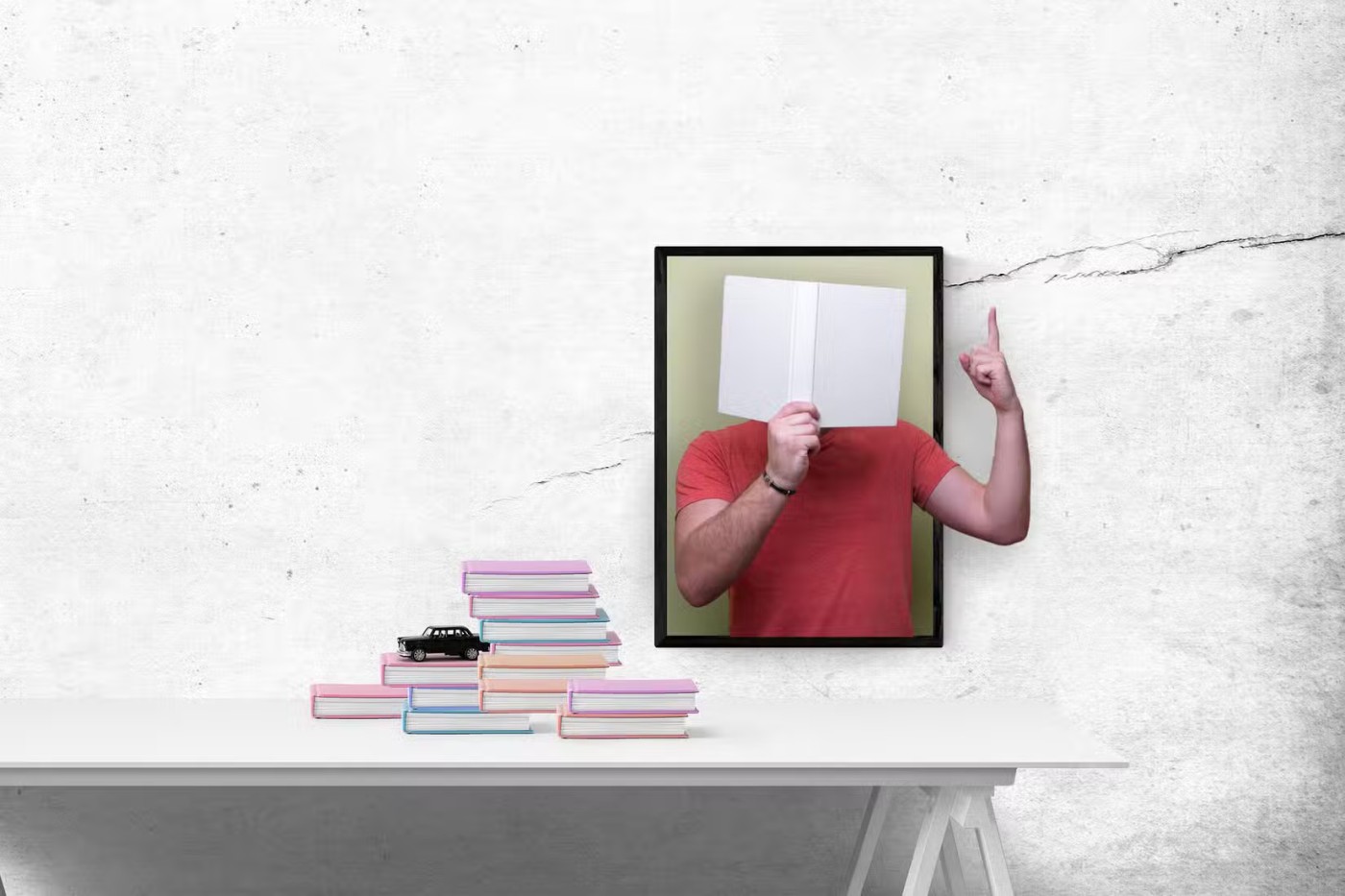
참고 : 이 기사에서는 최신 버전의 Adobe Photoshop을 사용했지만, 이전 버전에서도 시도해 볼 수 있습니다. 사진에서 피사체를 선택하는 기본 원칙은 변함없이 유지됩니다. 선택 옵션만 범위가 확장됩니다. 마지막으로, 포토샵에서 이미지를 편집하는 것과 마찬가지로 이 효과를 만드는 방법은 여러 가지가 있습니다.
1단계: 프로젝트 설정
올바른 이미지를 찾는 것이 절반의 승리입니다. 프로젝트에 적합한 이미지를 선택하기 위한 몇 가지 팁을 알려드리겠습니다.
팁 : 첫 번째 프로젝트를 시작할 때 간단한 사진을 살펴보세요. 저작권이 없는 이미지를 찾으려면 많은 스톡 사진 웹사이트에서 간단한 배경의 사진을 검색하세요.
2단계: 배경 이미지 준비
배경 이미지 또는 배경 이미지의 일부는 추천 이미지의 프레임입니다. 배경의 복제 레이어에서 작업하면 비파괴 편집을 위해 원본 이미지를 보존할 수 있습니다. 다음 단계에서는 원본 레이어를 복제하여 새 레이어를 만들어 픽셀을 분리하고 팝아웃 효과의 장면을 설정합니다.

팁 : Photoshop에서는 선택 영역을 만드는 여러 가지 방법을 제공합니다. 위의 스크린샷에서 저자는 직사각형 선택 영역을 사용하여 사진 프레임의 흰색 빈 영역을 선택했습니다.
복제를 통해 새 레이어 대신 단색 조정 레이어를 만들 수 있습니다. 일관된 색상의 배경에서는 팝아웃 효과가 더 두드러질 수 있습니다. 또한 나중에 배경색을 변경해야 하는 경우 나머지 레이아웃에 영향을 주지 않고 변경할 수 있습니다.
3단계: 팝아웃 효과를 만들기 위해 사진 배열
팝아웃 효과는 객체의 일부가 프레임 안에 있고 일부는 프레임 밖에 있을 때 가장 효과적입니다.
현실적인 팝아웃 효과를 만들려면 적절한 크기 조정과 위치 지정이 중요합니다. 다시 말해서, 맨 위 이미지의 크기를 너무 크게 하면 프레임과 이미지의 튀어나오는 부분 사이의 균형이 깨질 수 있습니다.
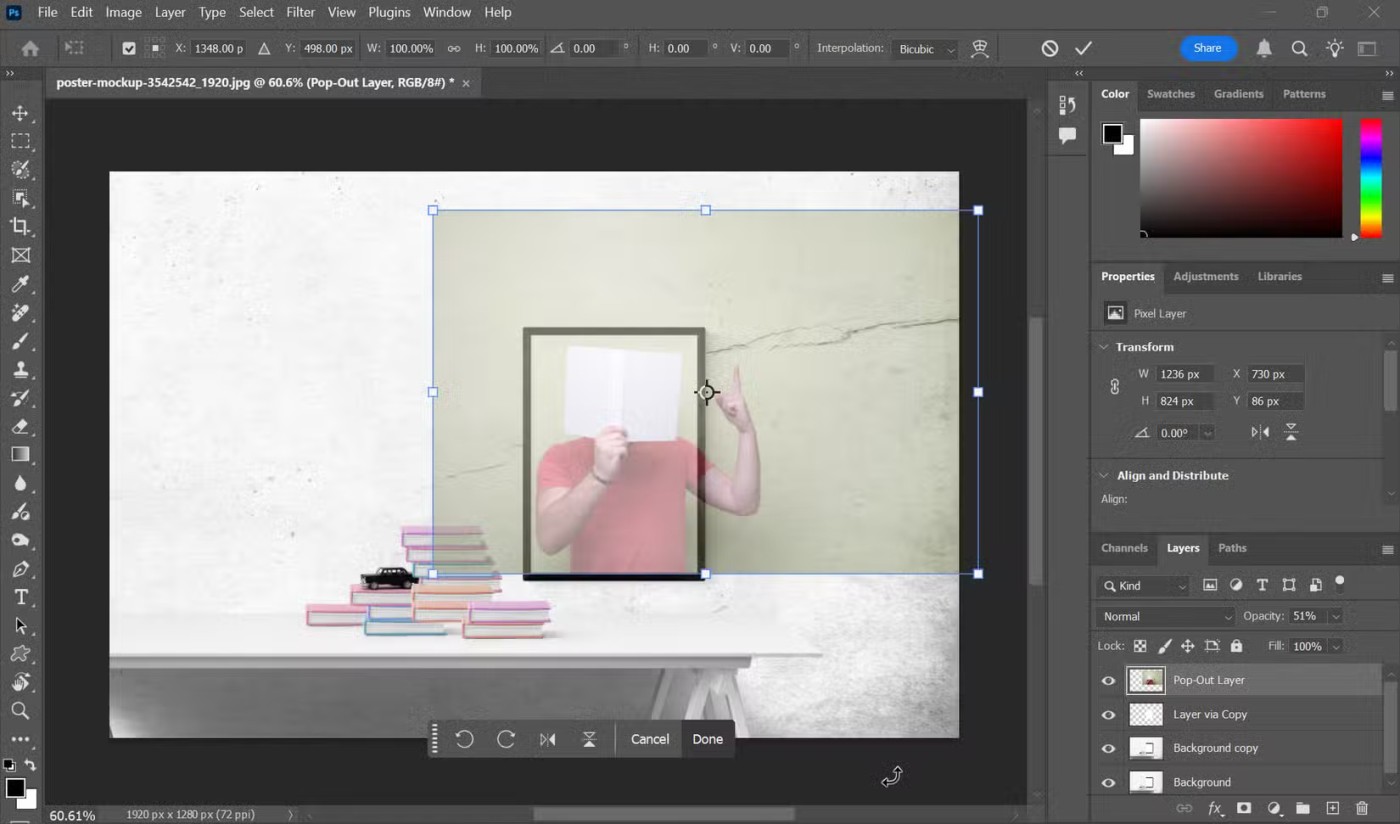
참고 : 최신 버전의 Photoshop에서는 변형 도구가 기본적으로 레이어의 크기를 비례적으로 조정합니다. 이전 버전에서는 변형 도구를 사용할 때 종횡비를 유지하려면 Shift 키를 누르고 있어야 했습니다 .
4단계: 클리핑 마스크 만들기
팝아웃 사진을 프레임 위에 겹쳐 놓기보다는 자연스럽게 섞어서 배치하는 것이 좋습니다. 클리핑 마스크는 피사체를 아래 레이어의 모양(이 경우 복사를 통해 레이어에서 만든 "프레임")으로 제한합니다. 이 단계는 배경에 영향을 주지 않고 팝아웃 효과를 위한 완벽한 가장자리를 만들기 때문에 중요합니다.
이렇게 하려면 사진을 마우스 오른쪽 버튼으로 클릭하고 클리핑 마스크 만들기를 선택하세요 .
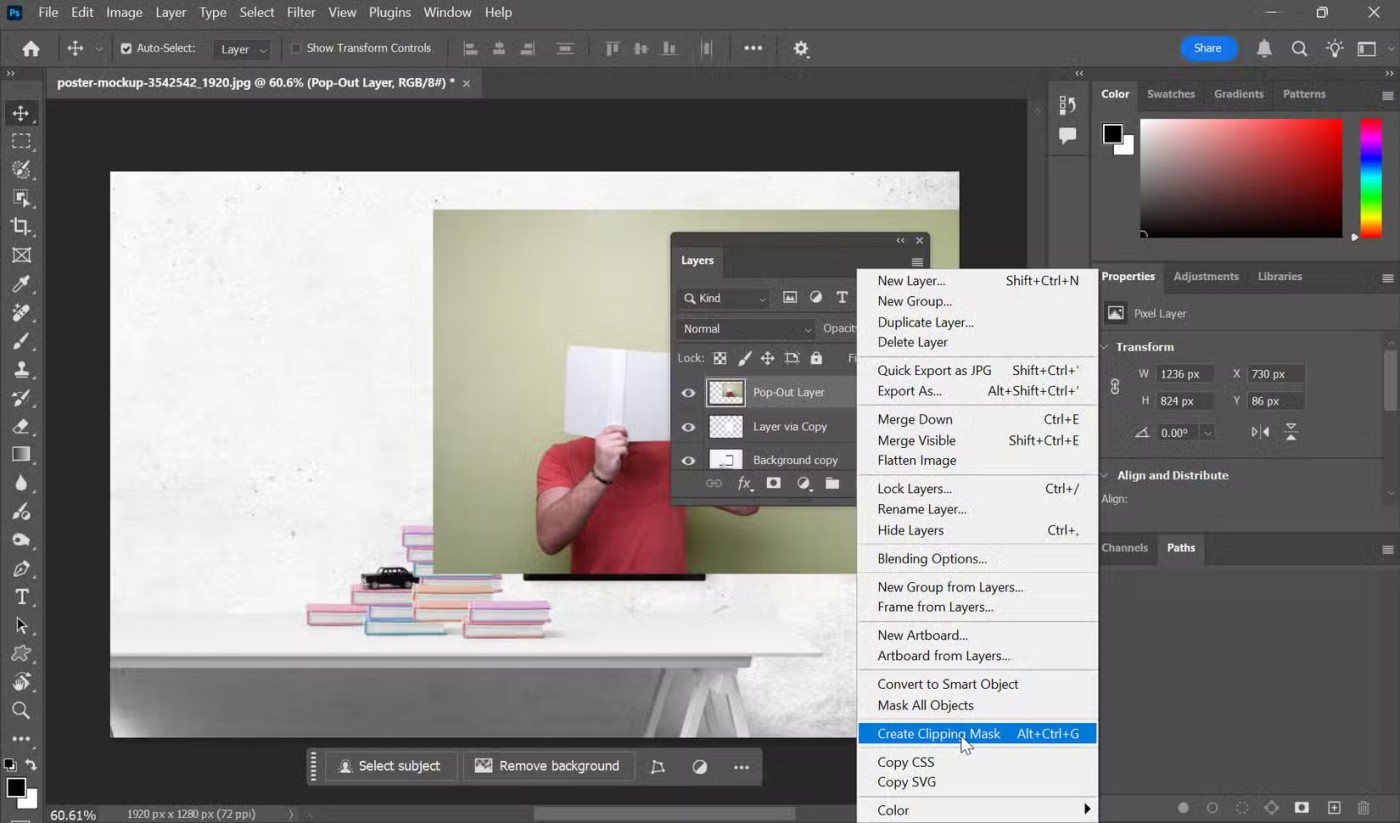
5단계: 팝아웃 효과를 적용할 객체를 선택하세요
3D 환상 효과를 강화하려면 팝아웃 효과를 적용할 이미지 부분을 분리해야 합니다.
이 단계에서는 이미지에서 '눈에 띄는' 부분에 대한 별도의 레이어를 만들어서 독립적으로 조작할 수 있습니다.
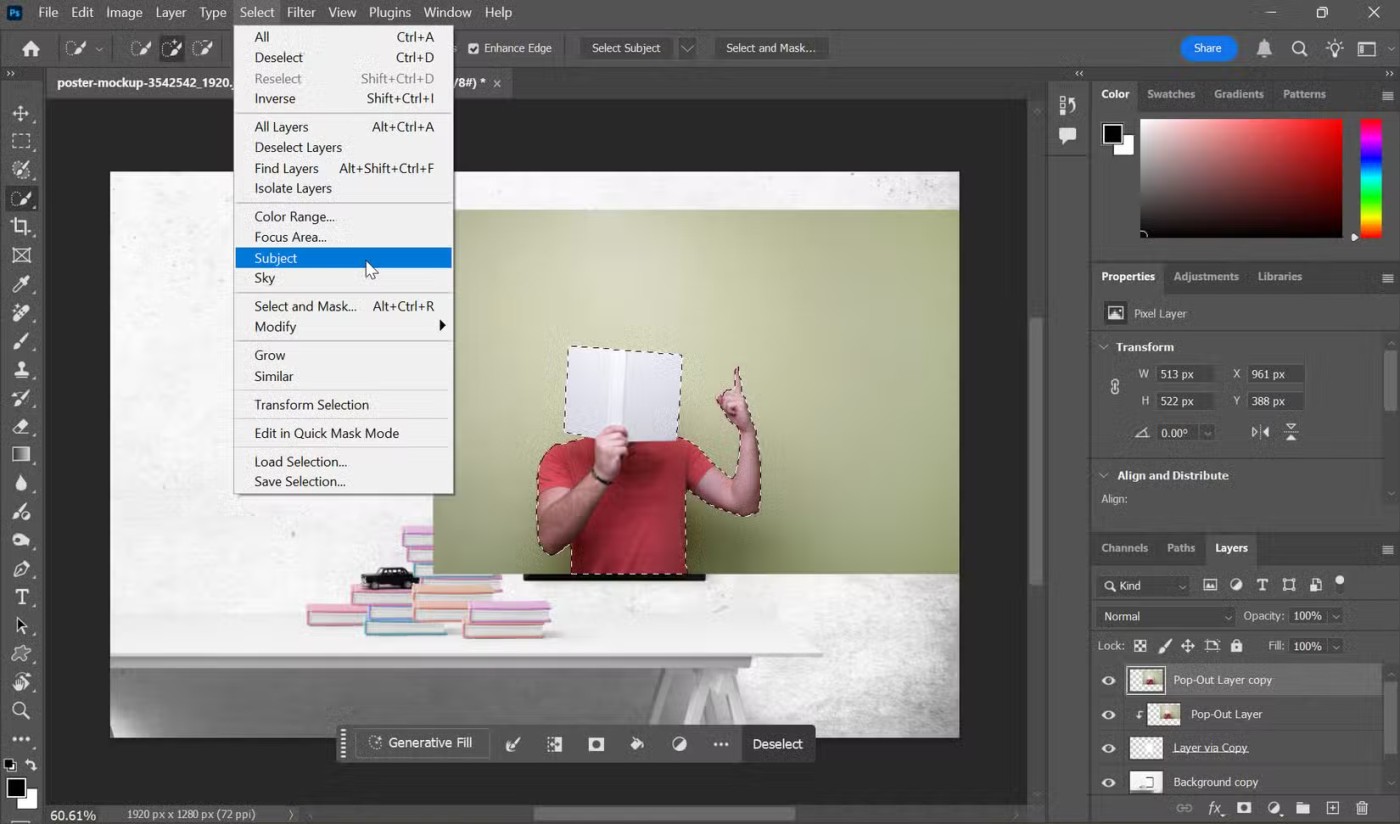
팁 : 머리카락과 같이 더 복잡하고 부드러운 선택 영역을 만들려면 Photoshop 메뉴의 선택 및 마스크 옵션(Photoshop CC 2018에서 도입)을 사용하여 가장자리를 더 부드럽게 만드세요.
6단계: 눈에 띄는 팝아웃 효과 만들기
눈에 띄는 효과를 내는 이미지 부분만 보여줌으로써 모든 것을 하나로 묶습니다.
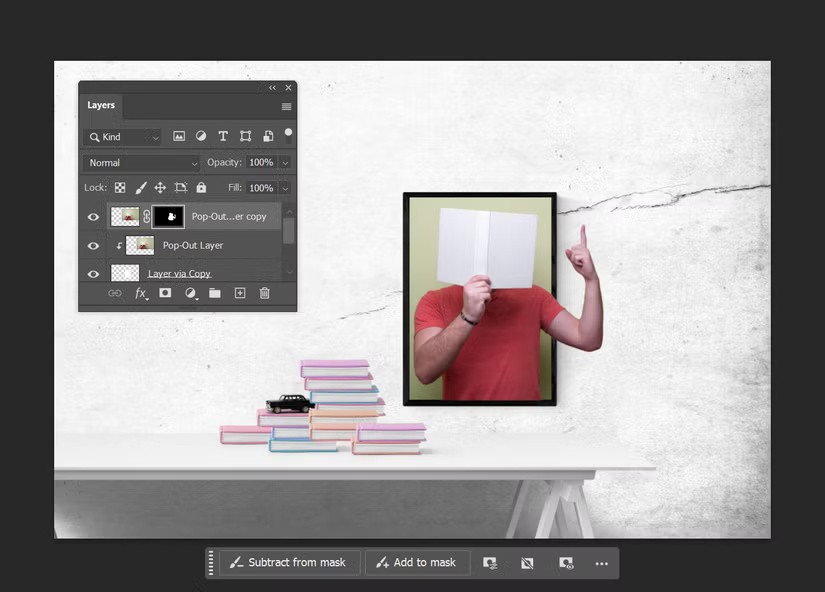
레이어 마스크를 사용하면 이미지의 어느 부분에 팝아웃 효과를 적용할지 정확하게 제어하여 깊이의 환상을 만들 수 있습니다.
6단계: 효과 마무리하기
여기에서 강조된 주제에 미묘한 효과를 추가할 수 있습니다. 예를 들어, 팝아웃 주제가 있는 레이어를 선택하고 그림자 효과를 추가합니다. 레이어 > 레이어 스타일 > 그림자 효과 .
그림자는 효과에 깊이를 더해줍니다. 색상 균형 이나 색조/채도 조정은 피사체와 배경 사이의 색상을 혼합하는 데 도움이 될 수도 있습니다.
이미지를 병합하거나 나중에 편집할 수 있도록 PSD 로 저장합니다 . 마지막으로 최종 결과를 PNG 또는 JPEG 로 내보내 공유합니다. 다양한 기본 이미지를 프레임으로 사용하고, 팝아웃 효과를 적용할 이미지를 사용하여 계속 연습하세요.
이 튜토리얼에서는 Adobe Photoshop을 사용하여 사진을 연필 스케치로 쉽게 바꾸는 방법을 보여줍니다.
많은 사람들이 포토샵의 간단한 채널 기반 보호 방법을 알기 전까지는 이미지 크기 조정이 매우 귀찮다고 생각했습니다.
Photoshop을 사용하여 제한된 잉크 색상으로 인쇄된 포스터의 고전적인 모습을 재현하여 이미지에 빠르고 쉽게 포스터 효과를 추가하세요.
AI 사진 편집기가 많기 때문에 포토샵을 두 번째로 선택해야 할 수도 있고, AI 기능은 복잡한 포토샵을 배우지 않고도 사진을 편집할 수 있는 유용한 도구입니다.
Photoshop 2025에는 새로운 AI 도구, 더욱 스마트한 선택 기능, 지금까지 필요하다고 생각하지 못했던 기능이 추가되었습니다.
이 튜토리얼에서는 Adobe Photoshop을 사용하여 이미지에 단색 색상 효과를 추가하는 빠르고 쉬운 방법을 보여줍니다.
이 튜토리얼에서는 Photoshop에서 캔버스 공간과 그림자를 추가하여 간단하면서도 세련된 사진 테두리를 만드는 방법을 보여줍니다.
Adobe의 렌즈 블러 도구를 사용하면 사진을 쉽게 검토하고, 사진에 깊이와 초점을 추가할 수 있습니다.
앱에 숨겨진 Photoshop Actions는 인기 있는 사진 편집 도구의 사랑받는 기능으로, AI가 필요 없이 작업 흐름을 가속화하도록 설계되었습니다.
Lightroom과 Adobe Photoshop은 최고의 사진 편집 도구 두 가지이지만, 많은 전문가가 두 도구를 함께 사용하는 반면 Lightroom은 아마추어 사진작가에게만 필요합니다.
이 튜토리얼에서는 Adobe Photoshop에서 단일 사진을 찍어서 같은 사진의 작게 자른 버전이 안에 있는 것 같은 환상을 만들어 멋진 PIP(화면 속 화면) 효과를 만드는 방법을 보여줍니다.
Generative Workspace는 Adobe Max 2024에서 발표된 최고의 AI 기능 중 하나입니다. Generative AI 이미지와 파일을 위한 새로운 공간이 될 것입니다.
Adobe의 Firefly라는 생성적 AI가 제공하는 Generative Fill을 사용하면 누구나 선택 영역을 그리고, 몇 단어를 입력하고, 버튼을 클릭하기만 하면 사진에 사실적인 물 반사 효과를 추가할 수 있습니다.
이 튜토리얼에서는 Adobe Photoshop의 '붙여넣기' 명령을 사용하여 이미지를 복사하여 다른 이미지의 선택 영역에 붙여넣는 방법을 보여줍니다.
이 튜토리얼에서는 그라디언트 맵을 사용하여 Photoshop에서 고대비 흑백 사진을 즉시 변환하는 방법을 보여줍니다.
이 글에서는 하드 드라이브에 문제가 생겼을 때 다시 접근할 수 있는 방법을 안내해 드리겠습니다. 함께 따라 해 보세요!
AirPods는 언뜻 보기에 다른 무선 이어폰과 별반 다르지 않아 보입니다. 하지만 몇 가지 잘 알려지지 않은 기능이 발견되면서 모든 것이 달라졌습니다.
Apple은 iOS 26을 출시했습니다. 완전히 새로운 불투명 유리 디자인, 더욱 스마트해진 경험, 익숙한 앱의 개선 사항이 포함된 주요 업데이트입니다.
학생들은 학업을 위해 특정 유형의 노트북이 필요합니다. 선택한 전공 분야에서 뛰어난 성능을 발휘할 만큼 강력해야 할 뿐만 아니라, 하루 종일 휴대할 수 있을 만큼 작고 가벼워야 합니다.
Windows 10에 프린터를 추가하는 것은 간단하지만, 유선 장치의 경우와 무선 장치의 경우 프로세스가 다릅니다.
아시다시피 RAM은 컴퓨터에서 매우 중요한 하드웨어 부품으로, 데이터 처리를 위한 메모리 역할을 하며 노트북이나 PC의 속도를 결정하는 요소입니다. 아래 글에서는 WebTech360에서 Windows에서 소프트웨어를 사용하여 RAM 오류를 확인하는 몇 가지 방법을 소개합니다.
스마트 TV는 정말로 세상을 휩쓸었습니다. 이렇게 많은 뛰어난 기능과 인터넷 연결 덕분에 기술은 우리가 TV를 시청하는 방식을 바꾸어 놓았습니다.
냉장고는 가정에서 흔히 볼 수 있는 가전제품이다. 냉장고는 보통 2개의 칸으로 구성되어 있는데, 냉장실은 넓고 사용자가 열 때마다 자동으로 켜지는 조명이 있는 반면, 냉동실은 좁고 조명이 없습니다.
Wi-Fi 네트워크는 라우터, 대역폭, 간섭 외에도 여러 요인의 영향을 받지만 네트워크를 강화하는 몇 가지 스마트한 방법이 있습니다.
휴대폰에서 안정적인 iOS 16으로 돌아가려면 iOS 17을 제거하고 iOS 17에서 16으로 다운그레이드하는 기본 가이드는 다음과 같습니다.
요거트는 정말 좋은 음식이에요. 매일 요구르트를 먹는 것이 좋은가요? 매일 요구르트를 먹으면, 몸에 어떤 변화가 있을까요? 함께 알아보죠!
이 기사에서는 가장 영양가 있는 쌀 종류와 어떤 쌀을 선택하든 건강상의 이점을 극대화하는 방법에 대해 설명합니다.
수면 일정과 취침 루틴을 정하고, 알람 시계를 바꾸고, 식단을 조절하는 것은 더 나은 수면을 취하고 아침에 제때 일어나는 데 도움이 되는 몇 가지 방법입니다.
임대해 주세요! Landlord Sim은 iOS와 Android에서 플레이할 수 있는 모바일 시뮬레이션 게임입니다. 여러분은 아파트 단지의 집주인 역할을 하며 아파트 내부를 업그레이드하고 세입자가 입주할 수 있도록 준비하여 임대를 시작하게 됩니다.
욕실 타워 디펜스 Roblox 게임 코드를 받고 신나는 보상을 받으세요. 이들은 더 높은 데미지를 지닌 타워를 업그레이드하거나 잠금 해제하는 데 도움이 됩니다.




























